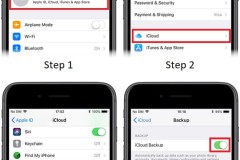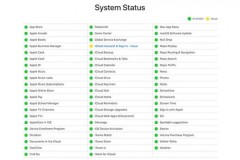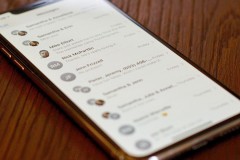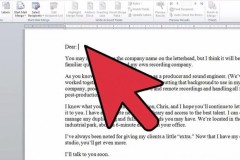Apple luôn quan tâm đến người dùng bằng cách nâng cấp cho các sản phẩm công nghệ của mình những phiên bản cập nhật iOS mới nhất, nhằm cải thiện hiệu năng và sửa lỗi bảo mật và ngăn chặn việc mất cắp dữ liệu thông qua các ứng dụng Jailbreak... Do đó, Apple đã kích hoạt sẵn tính năng Tự động cập nhật để tải về và cập nhật tự động những phiên bản iOS mới, nhất là trên iPhone.
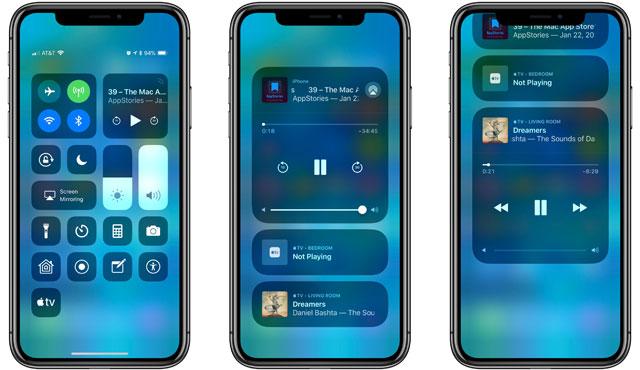
Tuy nhiên thì vẫn có rất nhiều người không muốn nâng cấp lên phiên bản iOS mới do một số lý do như hao pin, máy đời cũ sẽ hoạt động chậm... và rất nhiều lý do khác khiến người dùng không muốn nâng cấp lên phiên bản iOS mới, vậy làm thế nào để giải quyết vấn đề này, TCN sẽ hướng dẫn các bạn ở bài viết dưới đây.
Hướng dẫn cách tắt tự động cập nhật iOS trên iPhone
Bước 1: Trên giao diện trong ứng dụng cài đặt, bấm vào tài khoản iCloud của bạn, trong giao diện tài khoản iCloud, bạn hãy chọn iTunes & App Store.
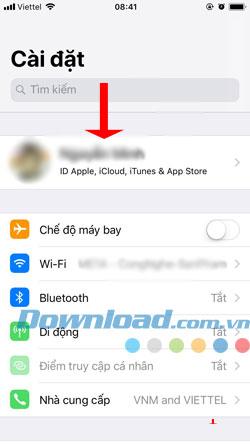
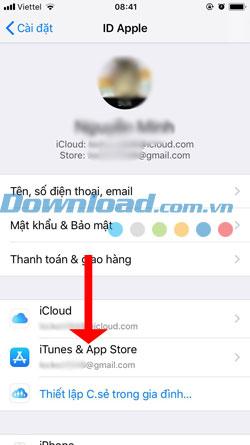
Bước 2: Trong tài khoản iTunes của bạn, hãy gạt tắt ở phần Cập nhật.
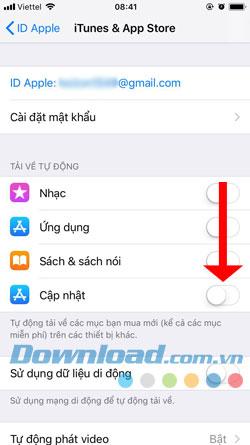
Bước 3: Sau đó tiếp tục vào Cài đặt chung, chọn Dung lượng iPhone.
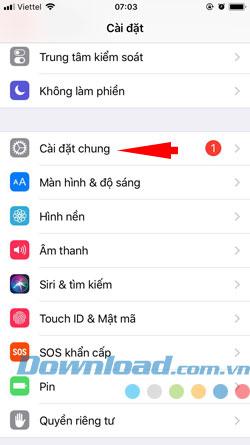
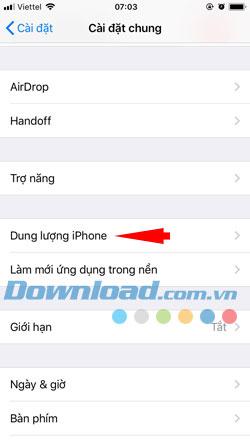
Bước 4: Trong bảng dung lượng iPhone bạn sẽ thấy bản cập nhật mà iPhone tự động tải về trên máy, bấm vào đó và chọn Xóa bản cập nhật.
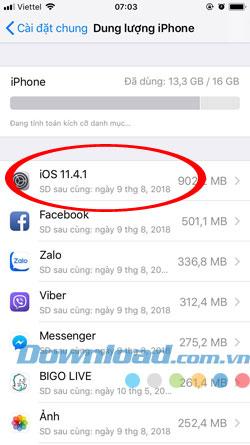

Bước 5: Tiếp tục chọn Xóa bản cập nhật, thế là bạn đã xóa thành công cập nhật iOS trên iPhone rồi đấy.
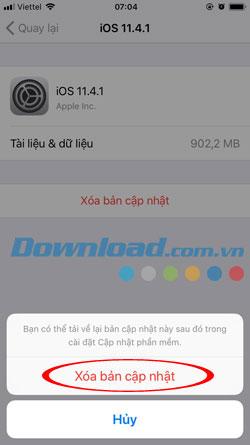
Trên đây là hướng dẫn xóa cập nhật iOS trên iPhone , tất nhiên là mỗi khi có bản cập nhật iOS mới, bạn vẫn sẽ nhận được cảnh báo từ Apple, tuy nhiên việc này chỉ diễn ra vài tháng chứ không phải hàng ngày.
Bên cạnh đó bạn cũng có thể tham khảo một số mẹo hay như Cách khôi phục toàn bộ tin nhắn đã xóa trên iPhone hoặc Những mẹo hay để giảm hao pin trên iPhone.